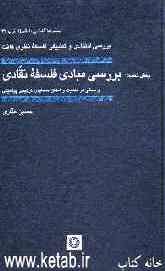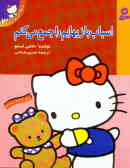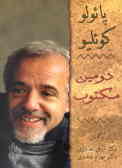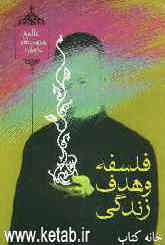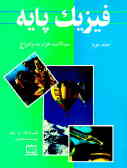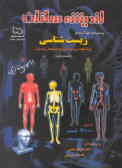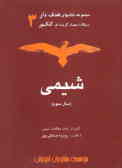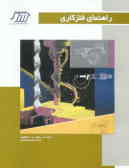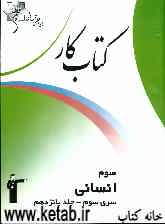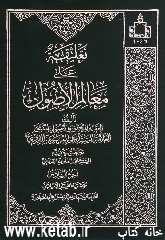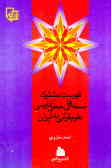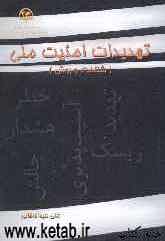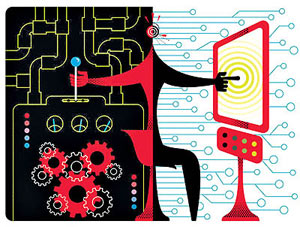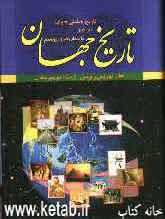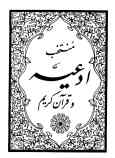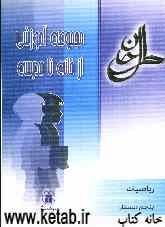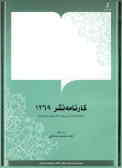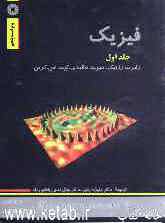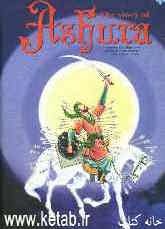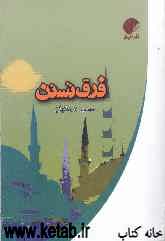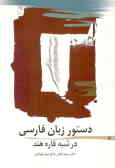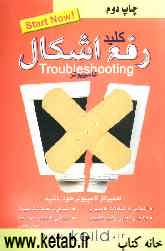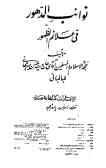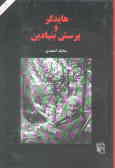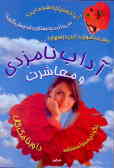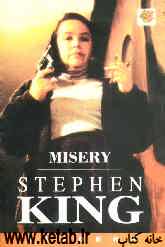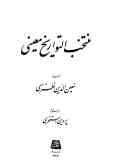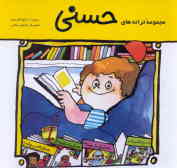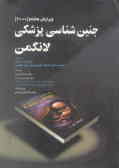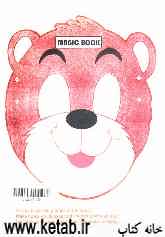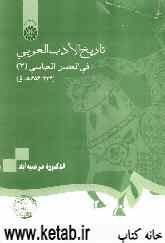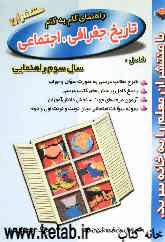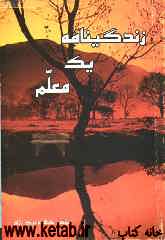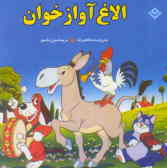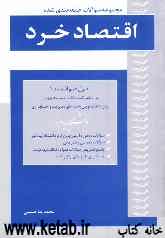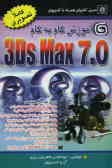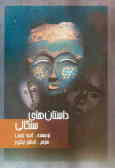پنجشنبه, ۱۳ اردیبهشت, ۱۴۰۳ / 2 May, 2024
مجله ویستا
آنجا کسی است پنهان ...

● شناخت نشانهها
برخورد با پنجرههای pop-up كه دربرگیرنده پیغامهای خطای نامتعارف و یا آگهی هستند، از بارزترین نشانههای وجود یك جاسوسافزار است.
رایجترین نشانههای وجود یك جاسوسافزار را باید در ظاهر سیستم خود بیابید. بنابراین شاید اصلاً نیازی به جستجوهای وقتگیر و كنكاشهای فراوان نباشد. مثلاً هنگامی كه به PC خود وارد میشوید، یا هنگامی كه مرورگر اینترنتی خود را راه میاندازید، بهطور غیرعادی با پنجرههای Pop-up زیادی كه در قالب پیامهای تبلیغاتی و یا پیغامهای اخطار ظاهر میشوند، روبهر و خواهید شد.
دیگر آنكه وقتی مرورگر خود را باز میكنید، متوجه میشوید كه ظاهر آن به گونهای غیرعادی تغییر كرده است و مثالهای دیگری از این دست. پس اولین نشانهها را باید در ظاهر برنامههای خود بیابید.
تغییر تنظیمات كلیدی مرورگر اینترنت بهطور خودكار، از دیگر نشانههای وجود یك جاسوسافزار است. مثلاً سایت www.google.com را به عنوان Homepage انتخاب كردهایم. ولی هر بار كه مرورگر را اجرا میكنیم اولین صفحهای را كه خواهیم دید، چیز دیگری است. این امر خصوصاً در رابطه با InternetExplorer صادق است. زیرا Activexهایی كه از برخی سایتها بهطور ناخواسته وارد PC میشوند، میتوانند بدون آنكه شما متوجه چیزی شوید، به راحتی این كار را انجام دهند.
نوار ابزار google، یك نوار ابزار عادی است. اما اگر بدون اجازه یا اطلاع شما نوار ابزار جدیدی به IE اضافه شد، باید به دنبال یك جاسوسافزار بگردید.
از دیگر پدیدههای غیرعادی كه ممكن است یك جاسوسافزار مسبب آن باشد، پیدایش نوار ابزارهای ناآشنا و غیرمعمول در بخشهای مختلف Internet Explorer است. ممكن است این نوار ابزارها مستقیماً زیر نوار آدرس IE قراربگیرند و یا در مواردی دیگر روی PC نصب گردند. ولی به گونهای هوشمندانه با كلیدها و سایر نوار ابزارها تركیب شوند كه یا اصلاً متوجه آنها نشویم یا اگر هم بشویم، هیچ سوءظنی در مورد آنها نداشته باشیم.
برای آنكه بتوانید لیستی از نوار ابزارهای افزوده شده به IE را مشاهده كنید، Internet Explorer را باز كنید و به منوی view-Toolbars سری بزنید. توجه كنید كه هر چیزی غیر از كلیدها و نوار ابزارهای استاندارد Internet Explorer و در كل هر برنامه ثابتی، میتواند نوعی جاسوسافزار باشد.
● با چشمانی باز به دسكتاپ نگاه كنید
مخصوصاً بعد از هر بار استفاده از اینترنت و هر بار روشن كردن كامپیوتر، حتماً به آیكونها نگاهی بیندازید و مطمئن شوید كه آیكون مشكوك و جدیدی - كه غیرعادی باشد- روی دسكتاپ اضافه نشده باشد.
اگر Home page در IE به طور مرموزی تغییر كرد، مطمئنا یك جاسوس افزار این كار را انجام داده است.
اگر آیكون جدیدی مشاهده كردید، تا زمانی كه از ماهیت آن مطلع نشدهاید، به هیچوجه روی آن كلیك نكنید و اگر هم به این نتیجه رسیدید كه این آیكون برای شما ضرر دارد، حتماً آن را از دسكتاپ پاك كنید و سپس با استفاده از یك برنامه anti spyware (ضدجاسوسافزار) سایر بخشهای مرتبط با آن را شناسایی و پاك كنید.
لازم است اشاره كنیم كه در این مورد حس كنجكاوی است كه باعث بروز دردسر میشود. زیرا اغلب كاربران دوستدارند روی آیكون تازه وارد كلیككنند تا ببینند ماهیت آن آیكون چیست و اینجاست كه كار دستشان میدهد. بنابراین امیدواریم كه در این زمینه بتوانید حس كنجكاوی خود را كنترل كنید. چون در غیراینصورت، آسیبهای زیادی خواهید دید.
● كم شدن سرعت ویندوز و بروز خطاهای بسیار
همین دو مورد خود گواه این است كه PC شما به خاطر نبود یك حفاظت منظم و منسجم، قربانی شده است. پیشنهاد میشود فایلها و برنامههایی را كه به آنها نیاز ندارید پاك كنید، برنامههای Startup سیستم را به حداقل ممكن برسانید، و بهطور منظم هارددیسك را Defrag كنید. انجام منظم این اعمال به شما كمكمیكند جاسوسافزارها را راحتتر شناسایی كنید.
بهطور مثال ممكن است این اواخر با پیغامهای خطای زیادی مواجه شدهباشید و یا اینكه سرعت پاسخگویی PC به نحو چشمگیری كاهشیافتهباشد. اینها میتواند به خاطر وجود یك جاسوسافزار باشد كه در پشت پرده با اشغال حافظه و بهكارگیری CPU، باعث كندی پردازش آن شده است.
● راهنمای گام به گام
▪ جستجو برای یافتن جاسوسافزار
۱- یكی از بهترین منابعی كه میتوان در از طریق ان جاسوسافزارها را شناسایی كرد، رجوع به زبانه Processes در بخشTask Manager ویندوزاست. اگر در لیست به فایلی برخوردید كه به نظرتان غیرعادی بود، نام و مشخصات پردازشی آن را بردارید و به سایت www.processlibrary.com مراجعه كنید. در این سایت میتوانید درباره آن فایل بیشتر تحقیق كنید.
۲- اگر در لیست پردازشی پنجره Task Manager چیز مشكوكی نیافتید، IE را باز كنید. اگر Homepage شما عوض شده است یا در قسمت Favorites با انبوهی از سایتهای غیرمتعارف روبهرو شدید، در سلامت كامپیوتر خود تردید كنید. بهتر است به نوار ابزارها هم توجه كنید و ببینید كه آیا چیزی تغییر كرده یا كم شده است یا خیر.
۳ - خیلی از برنامههای جاسوسافزار سعی دارند ابتدا برنامههای امنیتی سیستم را غیرفعال كنند. برای آنكه مطمئن شوید این اتفاق نیفتاده است، یعنی برنامههای امنیتی فعال هستند، پنجره Security Center دركنترل پانل را باز كنید ومطمئن شوید كه هر آیتم روی ON تنظیم شده است. چراغهای زرد یا قرمز شاید نشانگر این باشد كه یك جاسوسافزار به رایانه شما نفوذ كرده است.
● بررسی بیشتر
▪ آیا آگهیافزارها (adware) واقعاً جاسوسافزارند؟
آگهیافزارها لزوماً خطرناك نیستند. ولی در نوع خود میتوانند تهدیدی برای امنیت شما باشند. در یك بررسی كلی و اجمالی، adware نوعی تكنیك تبلیغاتی است. به این ترتیب كه برخی شركتهای تولیدكننده نرمافزار، در ازای دریافت مبلغی از سایر شركتها، بخشی از نرمافزار تولیدی خود را به تبلیغ محصولات آن شركت اختصاص میدهند. مثلاً با ارائه هر نسخه جدید از نرمافزار، تنها چند تبلیغ خاص در نرمافزار گنجانده میشود و یا هرگاه به اینترنت متصل میشوید، نرمافزار با سایت شركت سازندهاش ارتباط برقرار میكند و تبلیغهای جدید را دریافت میكند و آنها را به كاربر ارائه میدهد.در یك دستهبندی كلی، این نوع نرمافزارها را جزء جاسوسافزارها به حساب میآورند. ولی باید توجه كنیم كه این دو كمی با یكدیگر تفاوت دارند. چون در این نوع از جاسوسافزارها، جزئیات اطلاعات شخصی و سایر اطلاعات مهم رایانه شما گردآوری نخواهند شد. ولی ممكن است این نوع برنامهها فعالیت شما را روی اینترنت ردگیری كنند تا بفهمند بیشتر به چه سایتهایی مراجعه میكنید و چه موضوعاتی نظر شما را جلب خواهد كرد تا براساس آن به شما آگهی ارائه دهند.
نرمافزار به اشتراكگذاری فایل Bearshare، یك مثال خوب و آشكار از نحوه استفاده از چنین ابزارهایی است. این برنامه شامل دو قسمت است كه دریافت هر دوی آنها، رایگان و البته اجباری است! یعنی یكی از آنها بدون دیگری كار نمیكند. بخش اول شامل خود نرمافزار و بخش دوم شامل آگهی افزار نرمافزار است كه نام آن when U است. این برنامه تبلیغاتی در هنگامی كه شما در اینترنت مشغول گشتزنی هستید، پیامهای تبلیغاتی خود را در قالب پنجرههای Pop-up به شما ارائه میدهد. در واقع تحملكردن گاه و بیگاه اینگونه پنجرهها همان بهایی است كه شما در هنگام دریافت نرمافزار پرداخت نكردهاید! به عبارت دیگر، شما بابت تهیه نرمافزار، مبلغی پرداخت نكردهاید و شركت نیز برای داشتن درآمد، به تبلیغ میپردازد.
با این حال مرز بین یك جاسوسافزار با نرمافزارهایی از این دست، خیلی شفاف به نظر نمیرسد و حتی شاید از یك تار مو نیز نازكتر باشد. پس این خیلی غیرعادی نیست كه بگوییم یك adware ممكن است امروز بیخطر باشد، ولی فردا دردسرساز شود.
توصیه میكنیم اگر به چنین برنامههایی متكی هستید، تا آنجایی كه میتوانید به دنبال برنامههای جایگزین بگردید. یعنی به جای adwareها، از freewareها استفاده كنید تا خیالتان آسودهتر باشد. اگر در این زمینه باز هم به اطلاعاتی بیشتر نیاز داشتید، به آدرس www.nonags.com مراجعه كنید.
▪ امداد فوری: اگر شما برنامهای تهیه كردهاید یا میخواهید برنامه جدیدی روی كامپیوتر خود نصب كنید و از سلامت آن اطمینان ندارید، میتوانید به google مراجعه كنید و نام نرمافزار را به همراه كلمه spyware برای جستجو به سایت بدهید. مطمئناً پاسخ سریع و خوبی دریافت خواهید كرد. راه دیگر هم آن است كه در سایت دایرهالمعارف جاسوسافزارها به این نشانی درباره آن تحقیق كنید.
این دو مسئله مخصوصاً در كامپیوترهایی دیده میشوند كه كاربران آنها بهطور غیرمعمول، اقدام به نصب نرمافزارهای جدید و برنامههای گوناگون میكنند و بدیهی است كه خود این كار نیز مشكلات را دو چندان میكند. پس اگر PC شما بیش از حد معمول كند است یا آنطور كه باید، كار نمیكند، حتماً زمان آن رسیده است كه با یك جاسوسروب، آن را اسكن كنید.
از دیگر نشانههای وجود یك جاسوسافزار را میتوان در فهرست سایتهای مورد علاقه در IE یافت. حتی اگر مدت زیادی است كه IE را كنار گذاشتهاید و از مرورگرهای دیگری استفاده میكنید، پیشنهاد میكنیم سری به IE بزنید و به محتویات منوی Favorite نگاهی بیندازید. اگر لیستی از انبوه سایتهای نامتعارف و بیربط را مقابل خود دیدید و مطمئن شدید كه هیچ یك از آنها را خودتان به لیست اضافه نكردهاید، پس حتماً یك جاسوسافزار در كامپیوتر شما وجود دارد.
توصیه میكنیم این عناوین را سریع از فهرست خارج كنید و سپس به وسیله یك جاسوسروب، كامپیوترتان را اسكن كنید تا سایر فایلهای مرتبط با این آدرسها پیدا و پاك شوند.
البته شایان ذكراست كه برنامه ضد جاسوس با این پیشفرض كه ممكن است از پاككردن آدرسهای موجود در فهرست پشیمان شوید، هیچ آدرسی را پاك نخواهد كرد و شما باید خودتان این كار را انجام دهید.
همچنین باید خاطرنشان كرد كه تنها وجود یك جاسوسروب نمیتواند تمام نیازهای امنیتی شما را برآورده كند، بلكه در كنار آن حتماً باید ازفایروالها وضد ویروسها نیز استفاده كنید تا بتوانید امنیت خوبی را برای كامپیوتر خود فراهم نمایید. البته نكته مهم دیگر هم آن است كه مطمئناً جاسوسافزارها و ویروسها هم مجهز به ابزاری هستند تا بتوانند با برنامههای امنیتی مقابله كنند و به زندگی شرارتبار خود ادامه دهند!
● توجه بیشتر به System tray
با این كار میتوانید تمام برنامههای فعال در ویندوز را مشاهده كنید و اگر برنامهای مشكوك توجه شما را جلب كرد، با استفاده از بخش SeaurityCentre ویندوز XP برای مقابله با آن اقدام كنید.
البته اگر خیلی بدشانس باشید، ممكن است جاسوسافزاری كه به PC شما نفوذ كردهاست به قدری هوشمند باشد كه در بخش system tray ردپایی از خود باقی نگذارد و دور از چشم شما به كار خود ادامه دهد. ولی باز هم جای نگرانی وجودندارد. اگر به بخش Task Manager Process مراجعه كنید، لیست تمامی برنامههاییكه به نحوی حافظه را اشغال نموده و CPU را نیز به خود مشغول كردهاند، خواهید دید كه یكی از آنها، حتماً جاسوسافزار خواهد بود. یعنی در آنجا نمیتوانند خود را از دید شما پنهان كنند.
البته ممكن است در تشخیص اینكه كدام پردازش واقعی است و كدام یك غیرواقعی، به كمی كمك نیاز داشته باشید كه اگر راهنمای گام به گام مقاله حاضر را مطالعه كنید، مشكلتان كمتر خواهد شد.
آخرین موردی كه وقوع آن در PC شما از علائم بارز وجود یك جاسوسافزار است، این است كه هنگامیكه قبض كاركرد تلفن به خانه شما میآید در كادر مبلغ قابل پرداخت، به رقمی نجومی برخورد خواهید كرد، كه احتمالاً شوك بزرگی به شما وارد خواهد كرد.
نوع خاصی از جاسوسافزارها كه به dialler هم مشهورند، با هر شماره تلفنی كه در سیستم شما وجود داشته باشند، تماس خواهند گرفت. این دردسر سازها معمولاً توسط plug inهای وب و یا در قالبی كاملاً عادی و مشروع وارد كامپیوتر میشوند، هنگامی كه آنها راهی برای ورود به رایانه پیدا كردند، از مودم برای برقراری تماسهای راهدوركه میتواند هر جای جهان باشد استفاده میكنند.
فكر میكنم حالا با جاسوسافزارها و نشانههای بارز وجود آنها بیشتر آشنا شده باشید و به اهمیت وجود یك حفاظت كامل و همه جانبه كه برای شما امنیتی مناسب را فراهم آورد، پی برده باشید.
منبع: پیسی انسرز - جولای ۲۰۰۵
ترجمه: میلاد امیریانفر
ترجمه: میلاد امیریانفر
منبع : ماهنامه شبکه
نمایندگی زیمنس ایران فروش PLC S71200/300/400/1500 | درایو …
دریافت خدمات پرستاری در منزل
pameranian.com
پیچ و مهره پارس سهند
خرید بلیط هواپیما
ایران روز معلم آمریکا معلمان رهبر انقلاب دولت مجلس شورای اسلامی مجلس دولت سیزدهم حجاب شهید مطهری شورای نگهبان
تهران زلزله هواشناسی معلم شهرداری تهران سیل قوه قضاییه آموزش و پرورش پلیس سلامت سازمان هواشناسی دستگیری
خودرو بانک مرکزی قیمت خودرو قیمت دلار دلار ایران خودرو قیمت طلا سایپا کارگران بازار خودرو تورم قیمت
مسعود اسکویی فضای مجازی تلویزیون سریال سینمای ایران سینما دفاع مقدس موسیقی تئاتر
دانشگاه علوم پزشکی مکزیک
رژیم صهیونیستی غزه فلسطین اسرائیل جنگ غزه چین روسیه نوار غزه حماس عربستان ترکیه اوکراین
استقلال پرسپولیس فوتبال سپاهان تراکتور لیگ برتر ایران رئال مادرید بایرن مونیخ باشگاه استقلال لیگ قهرمانان اروپا لیگ برتر باشگاه پرسپولیس
اینستاگرام همراه اول دبی اپل ناسا وزیر ارتباطات تبلیغات گوگل پهپاد
کبد چرب بیماری قلبی کاهش وزن دیابت داروخانه ویتامین طول عمر بارداری